Cum se instalează aplicația pe Android cu calculatorul

Cu toate acestea, Google Play - nu este singura modalitate de a instala o nouă aplicație de pe dispozitivul Android. Puteți utiliza site-uri terțe părți, magazinele de aplicații, sau chiar și un calculator pentru a descărca și instala aplicația pe Android.
În acest articol vă vom spune despre trei moduri de a instala aplicația pe Android de pe computer.
Metoda 1: Instalați aplicația pe Android cu PC-ul prin intermediul Magazin Play
Aceasta este cea mai simplă metodă este de a instala aplicația pe Android de pe computer. Ai nevoie pentru a merge la site-ul Google Play Store de la computer și instalați aplicația de la distanță de pe dispozitivul mobil.
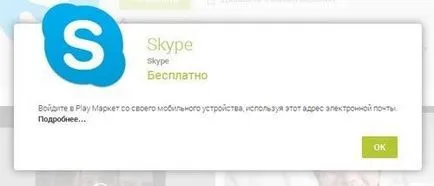
Metoda 2: Instalați aplicația pe Android de la computer
pregătire
Primul lucru pe care trebuie să faceți este permite să instaleze aplicații din surse necunoscute. În mod implicit, cele mai multe dispozitive Android nu permit să instaleze aplicații terțe părți. Pentru ai permite să facă, trebuie să faceți următoarele:
Mergeți la Setări> Securitate și bifați caseta de lângă „Surse necunoscute“.
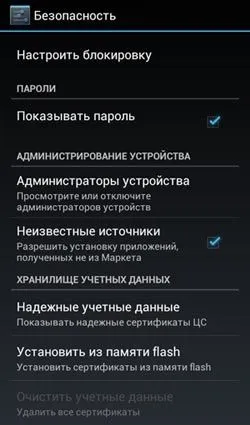
Copiați aplicația pe dispozitivul Android
Instalați aplicația pe dispozitivul Android
Rămâne de a instala aplicația pe Android. Pentru a face acest lucru, executați fișierul de aplicație (APK) pe care ați copiat în paragraful precedent.
Felicitări! Ați instalat cu succes aplicația pe Android la computer.
Metoda 3: Instalați aplicația pe Android de pe PC-ul prin comanda ADB
Această metodă este cea mai complicată și este recomandată numai pentru utilizatorii avansați Android.
pregătire
- Include „USB de depanare» pe dispozitivul Android.
- Instalați driverele ADB și FASTBOOT pe computer.
- Descărcați APK-fișier (aplicație) pe care doriți să instalați pe Android.
Posibile erori:
- Dacă primiți un mesaj de «așteptare pentru dispozitiv», apoi să ia în mâinile dispozitivul Android, și pentru a permite instalarea de aplicații. Bifați „Permite instalarea unui computer“, apoi faceți clic pe OK.
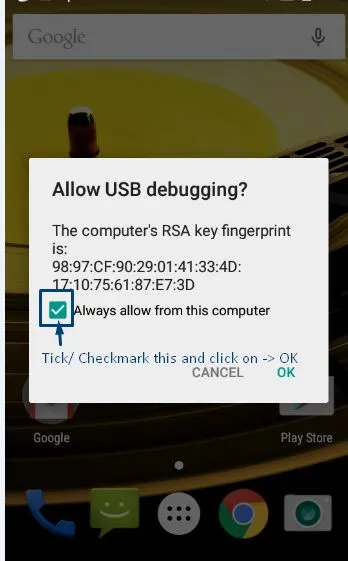
- Asigurați-vă că fișierul APK este în același folder ca și fișierul Adb.exe.